### 使用Python创建微信机器人的详细教程 #### 一、项目介绍 ##### 1. 微信库选择 在Python中,开发微信应用主要依赖于两个流行的库:`itchat`和`wxpy`。其中,`wxpy`实际上是在`itchat`的基础上进行了封装和优化,提供了更加面向对象的API,使得开发者能够更方便地进行微信自动化操作。如果仅仅是为了快速搭建一个简单的微信机器人,推荐使用`wxpy`;如果想要深入研究或者自定义更多的功能,则可以选择`itchat`。 ##### 2. 实现原理 `wxpy`和`itchat`这两个库的核心原理是通过模拟微信网页版登录来实现对微信消息的接收和发送。当用户使用这些库时,它们会模拟一个浏览器的行为,向微信服务器发送登录请求,并通过解析返回的页面内容来获取用户的微信信息和消息。这种方式的优点在于无需复杂的加密解密过程,同时也避免了直接调用微信API可能遇到的权限问题。 ##### 3. 图灵机器人 为了实现微信机器人的智能回复功能,通常会引入第三方的服务,例如图灵机器人。图灵机器人提供了一个强大的自然语言处理平台,能够理解用户的输入并给出相应的回复。开发者只需要简单地调用图灵机器人的API接口,就可以实现聊天机器人的基本交互功能。值得注意的是,图灵机器人支持免费申请,但免费版有一定的调用次数限制,适合于个人学习和小型项目。 #### 二、项目代码详解 ##### 1. 下载项目 项目已经托管在GitHub上,通过Git工具可以直接克隆项目到本地。对于不熟悉GitHub的新手来说,可以通过PyCharm等IDE直接导入GitHub项目。具体步骤如下: - 在GitHub上找到项目的仓库页面,点击“Clone or download”按钮,复制项目地址; - 打开PyCharm,选择“VCS”菜单下的“Checkout from Version Control”,再选择“Git”; - 输入刚刚复制的GitHub项目地址,PyCharm会自动下载并导入项目。 ##### 2. 安装wxpy库 项目导入完成后,需要确保安装了必要的库`wxpy`。PyCharm会在导入项目时自动检测缺失的库,并提供安装选项。如果未自动提示安装,也可以手动通过以下方式安装: - 在PyCharm中,依次选择“File”->“Settings”->“Project Interpreter”,点击加号图标搜索并安装`wxpy`; - 或者通过命令行使用pip安装:`pip install -U wxpy -i "https://pypi.doubanio.com/simple/"`。 ##### 3. 运行项目 运行项目之前,请确保已经安装好所有依赖库。在PyCharm中,可以直接点击右上角的绿色三角形按钮运行项目,或者右键项目文件夹选择“Run”。运行后,系统会弹出微信登录的二维码,使用手机扫描二维码并确认登录后,微信机器人即开始运行。 #### 三、总结 通过本文的详细介绍,我们了解了如何使用Python创建一个基本的微信机器人。整个过程中涉及到了微信库的选择、实现原理以及具体的项目实施步骤。虽然微信网页版存在一定的功能限制,但对于大多数应用场景来说已经足够。随着技术的发展,未来或许会出现更多基于不同登录方式的解决方案,从而实现更多高级功能。希望本文能帮助到有兴趣探索微信机器人开发的读者。
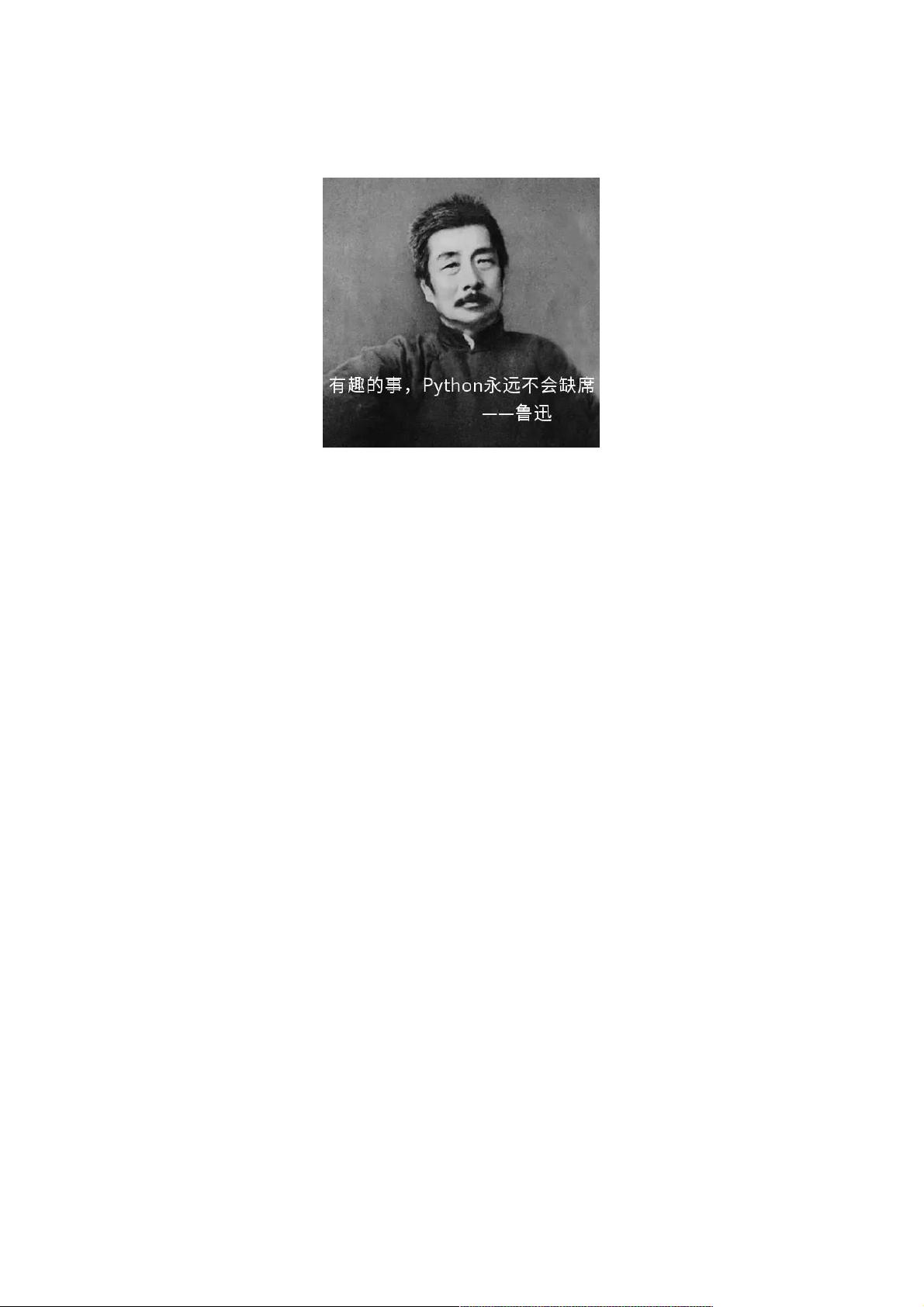
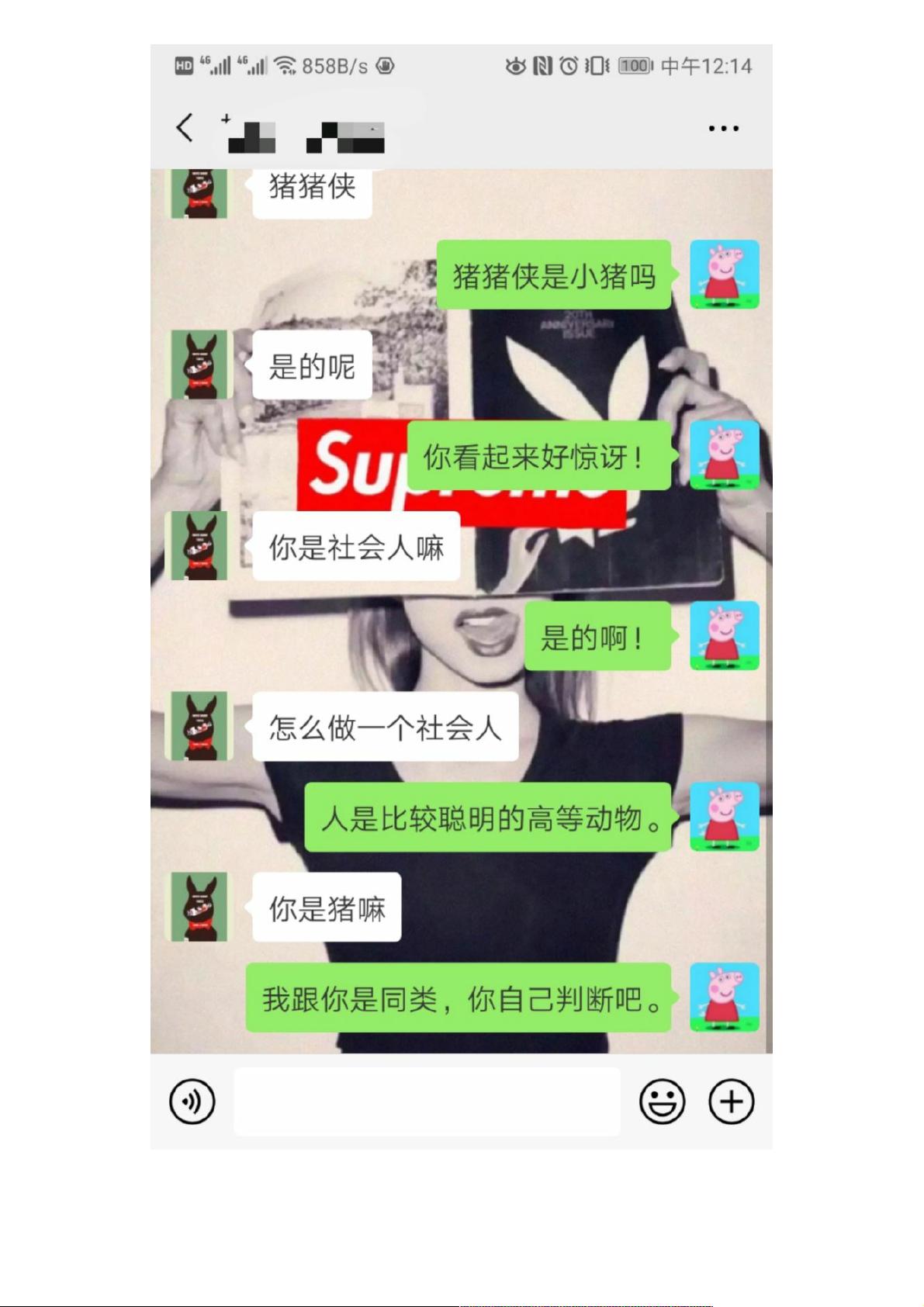
剩余7页未读,继续阅读

- 粉丝: 5
- 资源: 932
 我的内容管理
展开
我的内容管理
展开
 我的资源
快来上传第一个资源
我的资源
快来上传第一个资源
 我的收益 登录查看自己的收益
我的收益 登录查看自己的收益 我的积分
登录查看自己的积分
我的积分
登录查看自己的积分
 我的C币
登录后查看C币余额
我的C币
登录后查看C币余额
 我的收藏
我的收藏  我的下载
我的下载  下载帮助
下载帮助

 前往需求广场,查看用户热搜
前往需求广场,查看用户热搜最新资源


 信息提交成功
信息提交成功